USB är ett litet, bekvämt och användbart verktyg som används för att spara information och överföra filer mellan enheter. Det är dock lätt att smittas med virus, särskilt när det sätts in i en offentlig dator. Därför tenderar vissa användare att låsa USB-portar för att säkra sina datorer. I de flesta stora företag måste USB vara inaktiverat för att skydda företaget inuti profiler. Så, Hur inaktiverar du USB-portar i Windows 7/8/10? Låt oss gå med steg-för-steg-handledningen nedan och lära oss om det.
- sätt 1: Inaktivera USB-portar i BIOS-inställningar
- sätt 2: Låsa USB-portar via Registerredigeraren
- sätt 3: Inaktivera USB-portar med grupppolicy
- sätt 4: låsa USB-portar via Datorhantering
sätt 1: Inaktivera USB-portar i BIOS-inställningar
detta sätt passar för alla Windows-datorer och det kan helt inaktivera USB-portar på din dator. Därför kan den externa enheten som mus, USB-flashdrivrutin, tangentbord inte användas längre efter att du har kört det här sättet. Så var försiktig innan du bestämmer dig för att använda den.
Steg 1: Håll Delete-tangenten på tangentbordet medan du startar eller startar om datorn för att komma in i BIOS-inställningarna.
notera: olika datormärken har olika sätt att öppna BIOS, du kan prova en annan nyckel.
steg 2: Tryck på orienteringsknappen och leta reda på fliken integrerad Kringutrustning. Ta reda på USB-styrenheten och inaktivera den i slutet av raden. När du vill aktivera USB-portar, upprepa steget ovan och aktivera det.
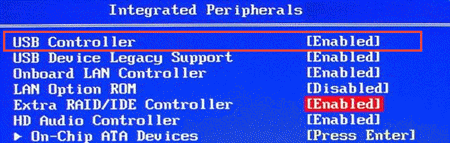
sätt 2: lås USB-portar via Registerredigeraren
Steg 1: Hit Windows + R för att åberopa dialogrutan Kör, skriv ”regedit” och tryck på Enter.
steg 2: Navigera till följande tangent på vänster sidofält i Registerredigeraren:
HKEY_LOCAL_MACHINE\SYSTEM\CurrentControlSet\Services\USBSTOR
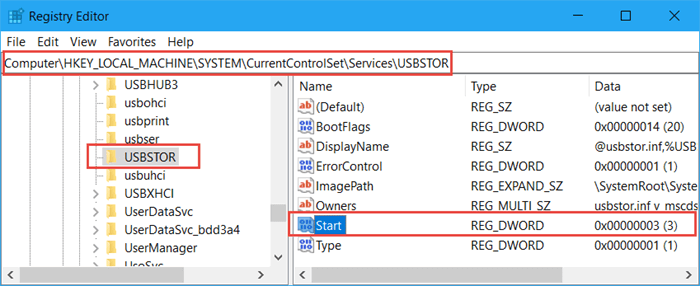
steg 3: Gå till höger sidofält, dubbelklicka på alternativet ”Start” och ändra dess värdedata till 4. Om du vill aktivera USB-portar iWindows 7/8/10, Ställ in värdedata som 3.
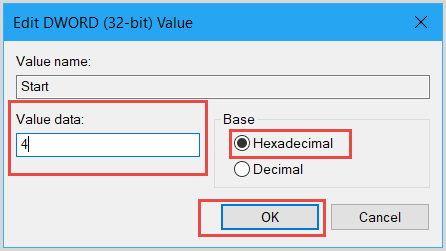
sätt 3: Inaktivera USB-portar med grupppolicy
Steg 1: Tryck på Windows + R och skriv gpedit.msc i dialogrutan. Tryck på OK för att öppna Grupppolicyn.
steg 2: öppna följande mappar en efter en i fönstret Lokal grupprincipredigerare:
Datorkonfigurationadministrativa mallar > Systemremovable Storage Access.
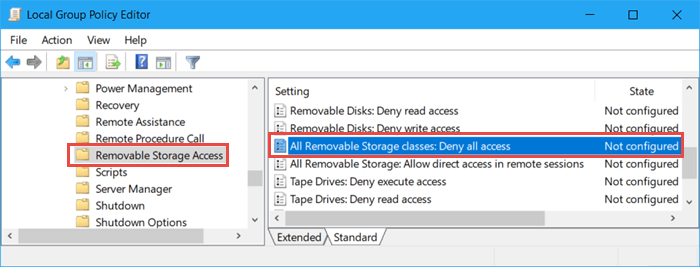
steg 3: Gå sedan till den högra rutan och dubbelklicka på alla flyttbara lagringsklasser: neka all åtkomst. Kontrollera inaktiverad och klicka sedan på Apply och OK för att spara ändringar.
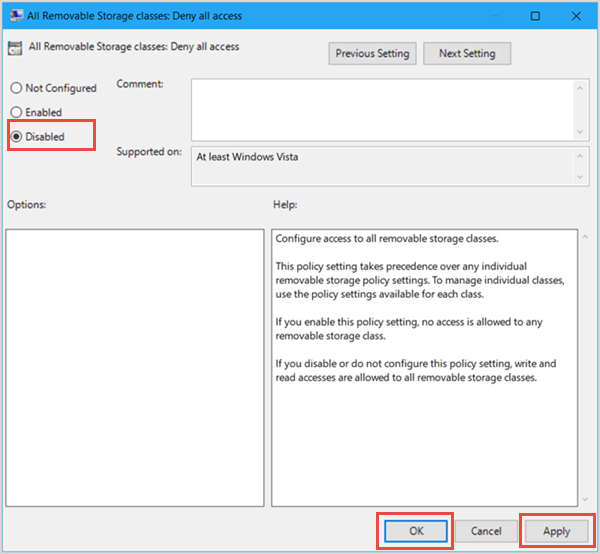
sätt 4: lås USB-portar genom Datorhantering
Steg 1: Gå till skrivbordet och högerklicka på den här datorn eller datorn. Välj Hantera i rullgardinsmenyn.
steg 2: expandera Systemverktyg och klicka på Enhetshanteraren. Gå sedan till rätt distrikt och expandera Universal Serial Bus controllers.
steg 3: Högerklicka på USB Root Hub (USB 3.0) och välj Inaktivera enheter eller avinstallera enheter.
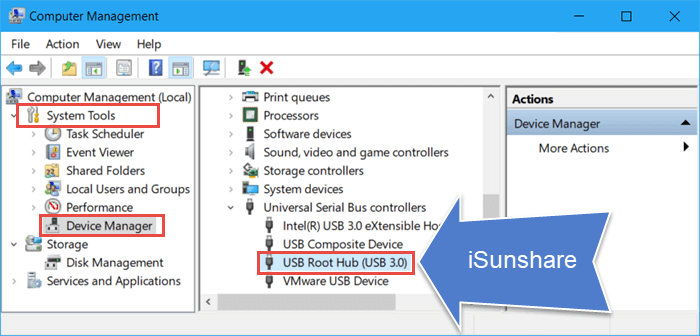
- Fix fel: USB OTG Android fungerar inte
- så här installerar du USB-drivrutin för Android-telefon i Windows
- så här hämtar du Dolda filer och mappar från USB